Sådan opdaterer du BIOS på dit bundkort
En af de vigtigste ting, som du ikke bør ødelægge, er at opdatere BIOS på din computers bundkort. Ja, processen er ikke så kompliceret, selvom den heller ikke er let, men der er så mange ting, som du skal have styr på, det kan virke uoverskueligt. Vi besluttede at hjælpe og dele en liste over bedste praksis, der skal hjælpe dig med at opdatere BIOS uden problemer, fra dit allerførste forsøg. Så hvis du vil lære, hvordan du opdaterer dit bundkorts BIOS , så læs videre:
BEMÆRK:(NOTE:) Hvis det er første gang, du har hørt om BIOS'en(BIOS) , eller du ikke ved, hvad det er, før du begynder at opdatere det, skal du først læse denne artikel: Hvad er BIOS? Hvad betyder BIOS?(What is BIOS? What does BIOS mean?)
Trin 1. Find dit bundkorts BIOS- version
Først(First) og fremmest bør du finde ud af, om der er en tilgængelig opdatering til BIOS på din computers bundkort. For at gøre det skal du kende den aktuelle BIOS -version, der bruges af din computer. Der er mange måder at finde BIOS - versionen på, og vi har delt dem i denne artikel: 8 måder at finde din computers bundkorts BIOS-version på(8 ways to find your computer's motherboard BIOS version) .
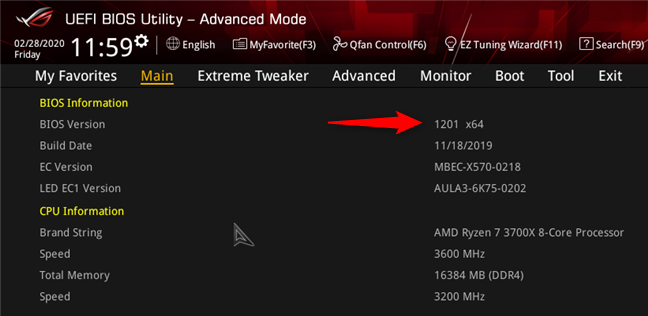
BEMÆRK:(NOTE:) Til denne vejledning bruger vi ASUS ROG Crosshair VIII Hero (Wi-Fi) bundkort til at eksemplificere, hvordan BIOS - opdateringsprocessen fungerer.
Trin 2. Tjek, om der er tilgængelige BIOS- opdateringer til dit bundkort
Når du kender BIOS -versionen, der bruges af din computers bundkort, er det tid til at finde ud af, om der er nye opdateringer tilgængelige. For at gøre det skal du finde supportsiden for det firma, der har fremstillet din computer (hvis det er et forudbygget system fra HP, Dell og andre) eller dit bundkort (hvis det ikke er en mærkecomputer). Den manual, du har modtaget til din computer eller dit bundkort, skal fortælle dig, hvilken hjemmeside du skal besøge.
Når du er landet på producentens supportwebsted, skal du kigge efter noget som drivere(Drivers) eller downloads . Fordi hver computer eller bundkortmodel har sin specifikke BIOS , skal du identificere den nøjagtigt. Producentens hjemmeside tilbyder normalt flere måder at gøre det på. Du kan muligvis vælge at bruge et søgefelt, rulle gennem en liste over computere eller bundkort eller et program, som du kan downloade og køre for automatisk at finde den passende BIOS -version til din computer.

Når du har identificeret din computer eller bundkort korrekt, skal du kigge efter en sektion som BIOS Download, Firmware eller Utilities . På BIOS- opdateringssiden kan du finde mere end én tilgængelig BIOS- version. Hver version kan også være tilgængelig i forskellige formater, afhængigt af den metode, du vælger til at opdatere BIOS . Disse metoder omfatter normalt opdatering af BIOS direkte fra Windows , opdatering fra DOS eller opdatering af BIOS fra selve BIOS .

Hvis en opdatering til din BIOS er tilgængelig, skal du downloade den nyeste version og passe på at vælge den fil, der svarer til den metode, du planlægger at bruge til at opdatere den.
Sørg(Make) for at downloade BIOS -opdateringen til den nøjagtige model af din computer eller bundkort og ikke en anden. Hvis du omskriver dit bundkorts BIOS med en BIOS , der blev oprettet til et andet bundkort, vil du sandsynligvis mure dit bundkort op (bryde dets BIOS uden at blive gendannet på almindelig vis).
Trin 3. Forbered din computer til opdateringen
Forberedelse af din computer er et kritisk trin i opdatering af din BIOS , og der er et par ting, du bør gøre:
- Læs Readme- filerne, der distribueres med de BIOS- opdateringsfiler, du har downloadet. Disse kan give dig afgørende information om opdateringsproceduren, og hvad du bør og ikke bør gøre.
- Hvis det er muligt, så prøv at opdatere din BIOS , mens du bruger en pålidelig strømkilde. Hvis du opdaterer BIOS til en bærbar computer eller en anden bærbar enhed, skal du sørge for, at batteriet er fuldt opladet. Hvis du gør det på en stationær computer, skal du bruge en uafbrydelig strømforsyning,(uninterruptible power supply) hvis du har en. Disse forholdsregler er nødvendige, fordi kun en lille strømudsving kan ødelægge BIOS'en(BIOS) , mens den opdateres. Det kan føre til en ubrugelig computer.
- Hvis du opdaterer BIOS'en(BIOS) fra Windows , er det at foretrække, at du deaktiverer enhver kørende antivirus- eller sikkerhedspakke, så den ikke blokerer noget under opdateringsprocessen.
Trin 4. Sikkerhedskopier dit bundkorts nuværende BIOS
De fleste BIOS- opdateringsprogrammer indeholder en sikkerhedskopi for din nuværende BIOS- version. Hvis en sådan funktion er tilgængelig, skal du udnytte den og sikkerhedskopiere din eksisterende BIOS - version før opgraderingen. Hvis noget går galt med opdateringen, kan sikkerhedskopien være en livredder.
Hvis BIOS -opdateringsprogrammet leveret af producenten af din computer eller dit bundkort ikke tilbyder en backup-mulighed, er et godt freeware-alternativ Universal BIOS Backup Toolkit .

Prøv det og brug det til at sikkerhedskopiere den eksisterende BIOS- version.
Trin 5. Sådan opdaterer du bundkortets BIOS
Det næste trin afhænger af, hvordan du foretrækker at opdatere dit bundkorts BIOS , samt af hvilke værktøjer dit bundkort eller computerproducent tilbyder dig. Vælg og følg den metode, der gælder for netop din sag:
Sådan opdaterer du bundkortets BIOS fra Windows
Den enkleste metode er at opdatere BIOS'en(BIOS) fra Windows . Hvis det er det, du har valgt, skal du have en eller flere filer downloadet til din computer. Nedenfor kan du se et eksempel på, hvad du skal have, hvis du planlægger at opdatere BIOS'en(BIOS) på et bundkort lavet af AsRock . Blandt disse filer skal der være en eksekverbar.
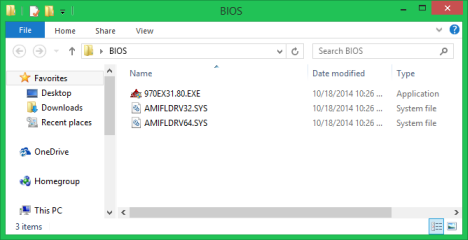
Dobbeltklik eller tryk for at køre den eksekverbare. For at begynde at opdatere BIOS'en(BIOS) skal du muligvis vælge den nye BIOS , eller den kan vælges automatisk. Se derefter efter en knap ved navn Opdater, Flash, Kør(Update, Flash, Run,) eller noget lignende, og klik eller tryk på den. Når du har gjort det, skal du bare slappe af og se din BIOS blive opdateret.
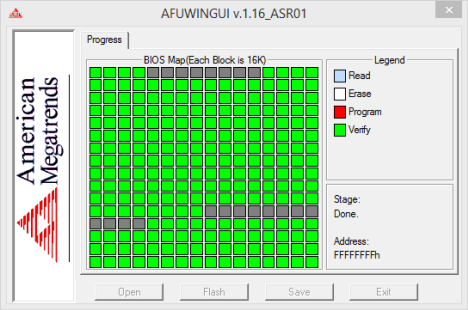
I de fleste tilfælde, når processen er færdig, giver opdateringsprogrammet dig besked om, at en systemgenstart er nødvendig.

Hvis alt fungerede godt, er BIOS nu opdateret. Du kan nu få adgang til den og justere dens indstillinger til din smag.
Sådan flasher du dit bundkorts BIOS fra et bootbart drev som en USB -hukommelse
Hvis du vælger at opdatere BIOS'en(BIOS) fra et bootbart drev ( USB -memory stick, CD/DVD , ekstern HDD ), skal du først konfigurere drevet og derefter kopiere BIOS -fil(erne) til det. Derefter(Afterward) skal du genstarte dit system og starte fra dette drev.
Afhængigt af instruktionerne fra producenten af din computer/bundkort, skal du køre en bestemt kommando. Dette kan være navnet på BIOS -filen, eller det kan være noget, der ligner denne kommando: afudos /inewbios.rom .
Vent(Wait) på, at BIOS'en(BIOS) bliver opdateret, og genstart derefter din computer.
Sådan flasher du bundkortets BIOS fra BIOS ved hjælp af et flytbart drev, såsom en USB -hukommelsesnøgle
En anden metode involverer at bruge selve BIOS . Nogle producenter inkluderer denne funktion. Det bærer dog et andet navn fra en producent til en anden. For eksempel, hvis du har et Asrock bundkort, kan din BIOS inkludere et indbygget hjælpeprogram kaldet Instant Flash . Hvis du ejer et ASUS bundkort, kan dets BIOS have et hjælpeprogram kaldet EZ Flash .
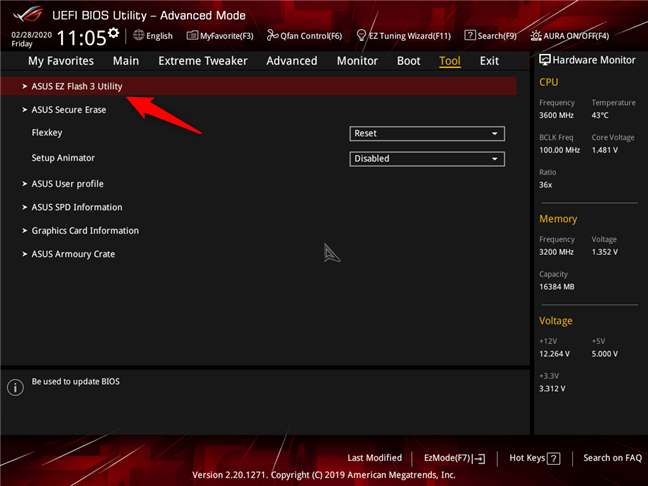
Disse typer hjælpeprogrammer anmoder normalt om, at du gemmer den nye BIOS -fil på et eksternt drev eller USB -hukommelsesnøgle. Dette drev behøver ikke at være bootbart, og der er ingen kommando, du skal køre for at starte opdateringsprocessen. Disse hjælpeprogrammer registrerer automatisk tilstedeværelsen af den nye BIOS -fil på det drev, du har valgt, og begynder at opdatere BIOS . Når opdateringen er færdig, genstart din computer, og du er færdig.
Sådan opdaterer du dit bundkorts BIOS fra BIOS ved hjælp af internettet
Nogle avancerede bundkort har BIOS'er(BIOSes) , der giver dig mulighed for at tjekke for tilgængelige opdateringer og også opdatere din BIOS direkte fra internettet. Sådan er det med et af vores bundkort - en ASUS ROG Crosshair VIII Hero ( Wi-Fi ). Hvis du har denne funktion i dit bundkorts BIOS , skal du tilslutte et Ethernet -kabel fra din router til dit bundkort. Åbn derefter din BIOS(open your BIOS) og se efter BIOS- opdateringsværktøjet. Værktøjet kan have forskellige navne, afhængigt af din bundkortmodel. På vores ASUS bundkort hedder det for eksempel EZ Flash 3 .
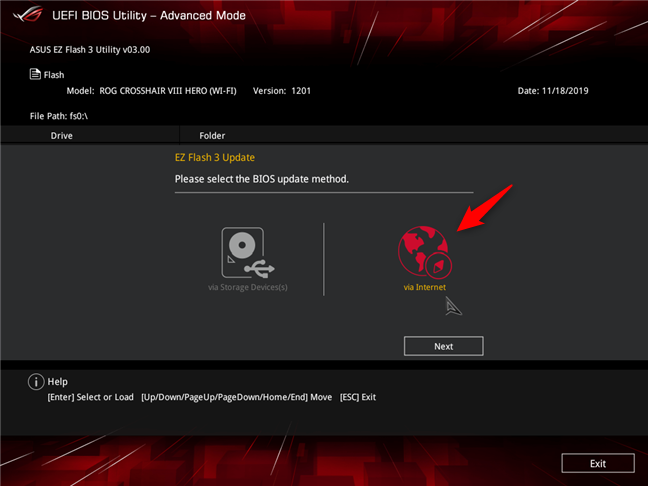
Når du har fundet det, skal du vælge at opdatere dit bundkorts BIOS via internettet og derefter vente på, at værktøjet gør sit arbejde. Det bør søge efter tilgængelige BIOS - opdateringer, og hvis der findes nogen, bør det begynde at flashe din BIOS med det samme.
Hvordan opdaterer du dit bundkorts BIOS ?
Opdatering af BIOS er ikke så svært, som det ser ud til i første omgang, men det kræver en smule opmærksomhed og omhu. Hvis du roder i en lille bitte detalje, får du problemer at håndtere. Også ting som et strømsvigt under opdateringsprocessen kan ødelægge BIOS'en(BIOS) og gøre din computer ubrugelig. Disse problemer kan repareres af specialiseret personale i computerværksteder eller af producenten af din computer eller dit moherboard. Forhåbentlig(Hopefully) har vores guide hjulpet dig med at gennemgå denne proces problemfrit og uden problemer. Hvis du har andre spørgsmål om, hvordan du opdaterer BIOS'en(BIOS) på dit bundkort, eller hvis du gerne vil dele flere nyttige råd til andre læsere, så tøv ikke med at efterlade en kommentar nedenfor.
Related posts
Sådan tjekker du BIOS-versionen fra Windows (8 måder)
Sådan indtaster du BIOS i Windows 10
Sådan afinstallerer du drivere fra Windows i 5 trin
Systemkrav: Kan min computer køre Windows 11?
Sådan indtaster du UEFI/BIOS fra Windows 11 (7 måder) -
3 grunde til at oprette mere end én partition på din pc
Sådan administreres BitLocker på en USB-nøgle eller et flashdrev
5 måder at få batteriet til at holde længere på Windows Phone 8.1 og Windows 10 Mobile
Få en sundhedsrapport for din Windows 10-pc eller enhed, og se, hvordan den fungerer
7 ting du kan gøre med Disk Management-værktøjet i Windows
Sådan ændres standard lydenheder i Windows 10 (afspilning og optagelse)
Hvad er serienummeret på min Windows-pc, bærbare, tablet osv.?
Virker ReadyBoost? Forbedrer det ydeevnen for langsommere pc'er?
Sådan bruger du ressourcemonitoren i Windows
Hvad er BIOS? Hvad betyder BIOS?
5 måder at indstille standardprinteren i Windows (alle versioner) -
Sådan tester du din RAM med Windows Memory Diagnostic-værktøjet -
Indstil Windows til at afspille alarmlyde, når batteriet er lavt eller kritisk
Sådan bruges Windows 7 Disk Defragmenter
10 måder at åbne Enhedshåndtering i Windows 10
